题目内容
PowerPoint演示文稿转换为Word文档的方法
题目答案
1、启动PowerPoint 2013并打开演示文稿,在“文件”窗口左侧的列表中选择“导出”选项,在中间窗格中选择“创建讲义”选项,再单击右侧窗格的“创建讲义”按钮,如图1所示。
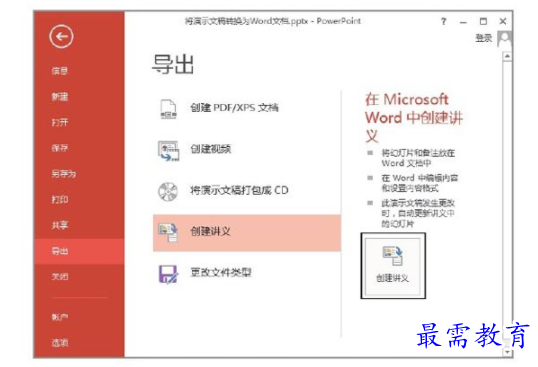
图1 单击“创建讲义”按钮
2、打开“发送到Microsoft Word”对话框,在“Microsoft Word使用的版式”栏中选择相应的单选按钮设置文档版式,这里选择“备注在幻灯片旁”单选按钮;然后在“将幻灯片添加到Microsoft Word文档”栏中设置幻灯片添加到Word文档的方式,这里使用粘贴文件方式,如图2所示。完成设置后单击“确定”按钮关闭对话框。
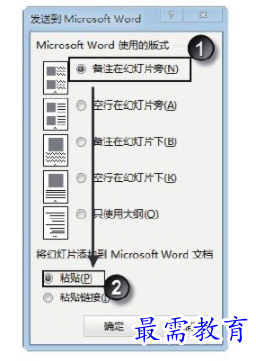
图2 “发送到Microsoft Word”对话框
3、此时,PowerPoint演示文稿按照设定的版式布局转换为Word文档,在文档中幻灯片的右侧可以添加该幻灯片的注释文字,如图3所示。
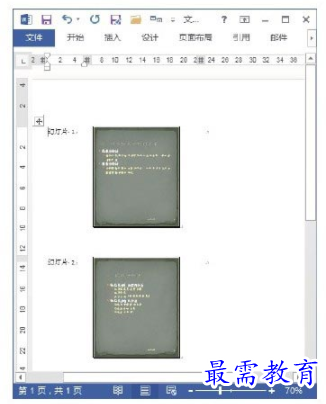
图3 PowerPoint演示文稿转换为Word文档




点击加载更多评论>>